Muligheden for at fortryde afsendelse er kun tilgængelig på iOS 16 og nyere. Modtageren skal også have iOS 16 eller nyere for at fortryd afsendelse kan fungere.
Denne funktion er kun tilgængelig for iMessage – vises med blå bobler. Hvis den er grøn, er det en besked, og denne funktion er ikke tilgængelig. Du kan fortryde afsendelsen inden for 2 minutter. Derefter forsvinder muligheden for at fortryde afsendelse.
Hvad er årsagerne til, at du ikke kan afmelde beskeder på iPhone?
De vigtigste grunde til, at du ikke kan afmelde beskeder på iPhone, er:
- Forældet iOS
iMessage-muligheden “unsend” kom med udgivelsen af iOS 16. Det fungerer på samme måde i iOS 17. Så hvis din iOS er ældre, kan du ikke afsende eller redigere iMessage.
Hvis den person, du taler med, har en ældre iOS 16, kan du heller ikke annullere iMessage. Du skal have iOS 16 eller nyere installeret på begge kontaktpersoners iPhones.
- Brug af beskeder
Muligheden “fortryd afsendelse” virker kun i iMessage. I chatten vises iMessage i blå bobler. Hvis du ser en besked i en grøn boble, kan du ikke fortryde den. Det skyldes, at den grønne boble er en almindelig besked, der er sendt til din operatørs takster og ikke via internettet.
- Tiden for afsendelse er udløbet
Du kan afmelde en iMessage inden for 2 minutter. Når der er gået 2 minutter siden afsendelsen, vil “unsend”-muligheden ikke være tilgængelig. Du kan dog redigere beskeden inden for 15 minutter efter, at du har sendt den.
- Fejl på Apple-serveren.
Nogle gange kan der være nogle funktionsfejl. For at løse dette kan du genstarte Message-appen eller genaktivere iMessages-indstillingen i indstillingerne. For at iMessages kan nulstille sin funktion.
Hvordan løser man, at afsendte beskeder ikke virker på iPhone?
For at reparere unsend-beskeder, der ikke fungerer på iPhone, skal du:
Tjek og opdater iOS
Hvis din iPhone ikke har iOS 16 og nyere installeret, kan du ikke annullere iMessage-afsendelse. For at tjekke og opdatere iOS skal du:
- Åbn Indstillinger.
- Vælg afsnittet Generelt.
- Tryk på Softwareopdatering.

- Din iOS vises i dette vindue. Hvis indstillingen Opdater er tilgængelig, skal du trykke på den.
Når du har opdateret din enhed, kan du tjekke funktionen af muligheden for at afvise en iMessage.
Sørg for at sende iMessage
iMessage vil blive brugt, hvis det er aktiveret i både dine og din samtalepartners indstillinger. For at aktivere iMessage skal du:
- Åbne Indstillinger.
- Rul ned til sektionen Beskeder.
- Aktivér indstillingen iMessage.
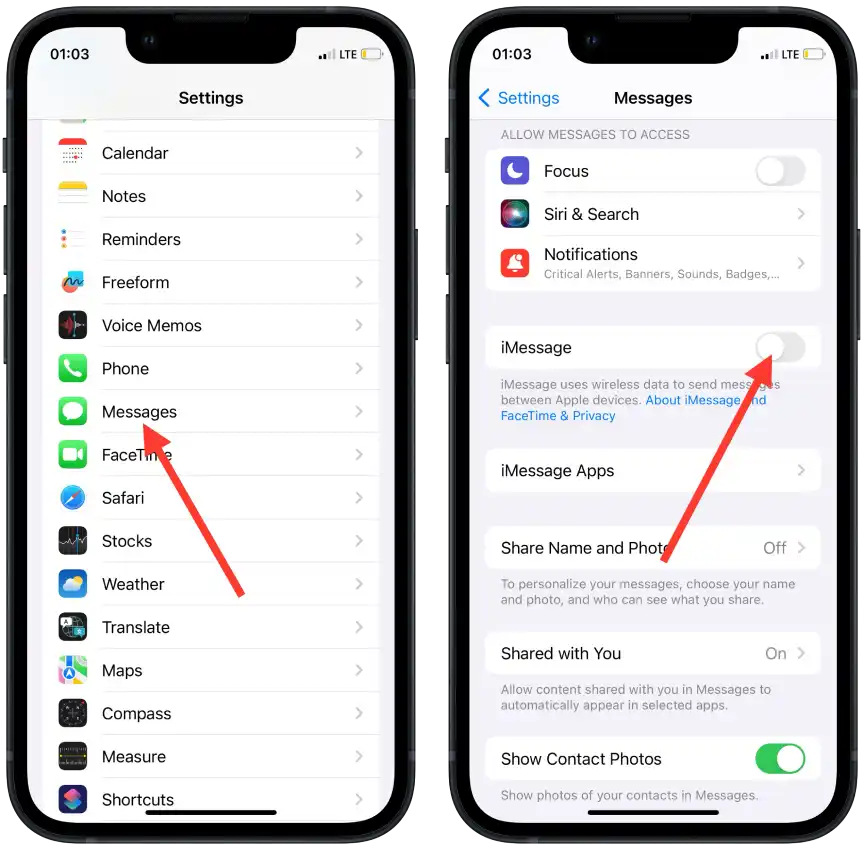
- Tryk på Send og modtag.
- Markér felterne ud for dit telefonnummer og Apple ID.
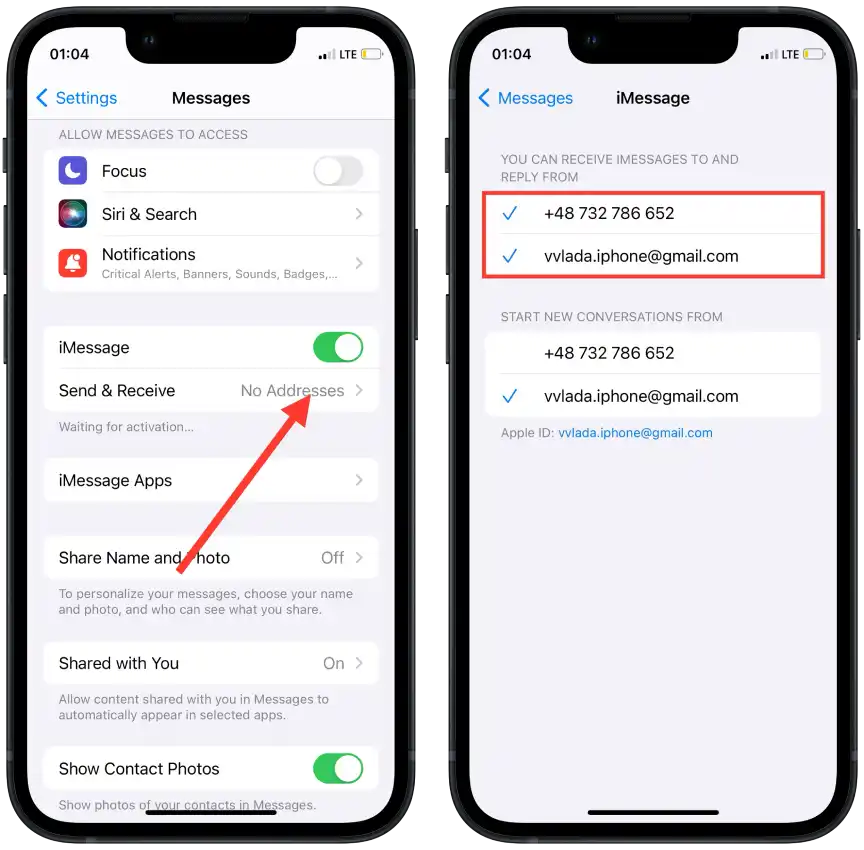
Hvis du bare tænder for iMessage og ikke vælger et telefonnummer eller Apple ID, virker det ikke. Det er vigtigt at give din iPhone lov til at bruge dette til iMessage.
Denne artikel blev oprindeligt skrevet på Tab-TV International af Vlada Komar og blev oversat og delvist omskrevet til Tab-TV Danmark. Læs den originale på engelsk her.

